##طريقة وضع عدة ارتباطات في صورة واحدة بواسطة الفروت بيج 7**٠* :
-1 أدرج الصورة في الصفجة
-2 أشر على الصورة بالفأرة ... سيظهر في الأسفل شريط أحوات الصورة.
3ستجد في الشريط ثلاثة أشكال هي أككا © ل©اضغط ما تريد منها واصنع شكل حول أي جزء من
الصورة تريدة أن يصبح ارتباط
بعد أن تكمل وضع الشكل في الصورة سيفتح مربع حوار وضع الارتباط ؛ 115801116 08818 ضع الارتباط
##لوضع نص يظهر عند مرور الفأرة على صورة أو على ارتباط نصي مثل له ارتباط ندي؛
أ) نص يظهر عند المرور على الصورة , وق يستخدم كنص بديل عند عدم ظهور الصورة أو للشرح حول ما
تهدف إليه الصورة ؛ متم عمله كالتالي
-1 أدرج الصورة في الصفحة
-2اضغط على الصورة بيمين الفأرة واختر من القائمة. 81065م6:0 عتنن86
ب- نص عند مرور الفارة على ارتباط نصي
-1ظلل على النض المطلوب
-2افتح قسم 17101 في أسفل الفرونت بيج 7000
##تقارب وتباعد الأسطر عن مايسبقها أو ما يليها
بواسطة فرونت بيج 7٠٠00 يمكنك جعل الأسطر أو الصور أو النماذج أو خلا الجداول أكثر أو أقل تقارباً أو تباعداً
-افتح قائمة 1007136 واختر. 9:30:3017
-2سيفتح مريع حوار ... 06039580 من خانة 5080609 يمكنك تعديل التقارب أو التباعد حيث أن
أ) : 880186 خاص بتغيير مسافة ما يسبقه.
ب) ؛ 8002 خاص بتغيير مسافة مايليه.
يمكنك نشر صفحتك بواسطة فرت بيج بدلاً من استخدام المتصفح أو برنامهج 080 وذلك كالتالي
-1 افتح قائمة 18 واضغط على, 1065 8/0/1577
2اكتب في الأعلى عنوان موقعك كاملا ؛ وإن ارت ارسال الصفحات لمجلد معين فاكتب أيضا اسم هذا
المجلد مثل . 0011/1-1111 4ن بلميما// :متا
-3اضغط زر ١ا5ااظا6 في الأسفل
-#4سيفتجح مربع , اكتب فيه اسم المستخدم وكلمة المرور الخاصة بموقعك ثم اضغط . 0
لتحديد عنوان الرسالة عند ضغط الزائر على ارتباط لبريدك ؛
-2افتج مريع حوار إنشاء الارتباط. :1/0800 68818 "
3في خانة لعا اكتب التالي ؛ مع تغيير عنوان بريدك وعنوان الرسالة
تعليم فرونت بيج
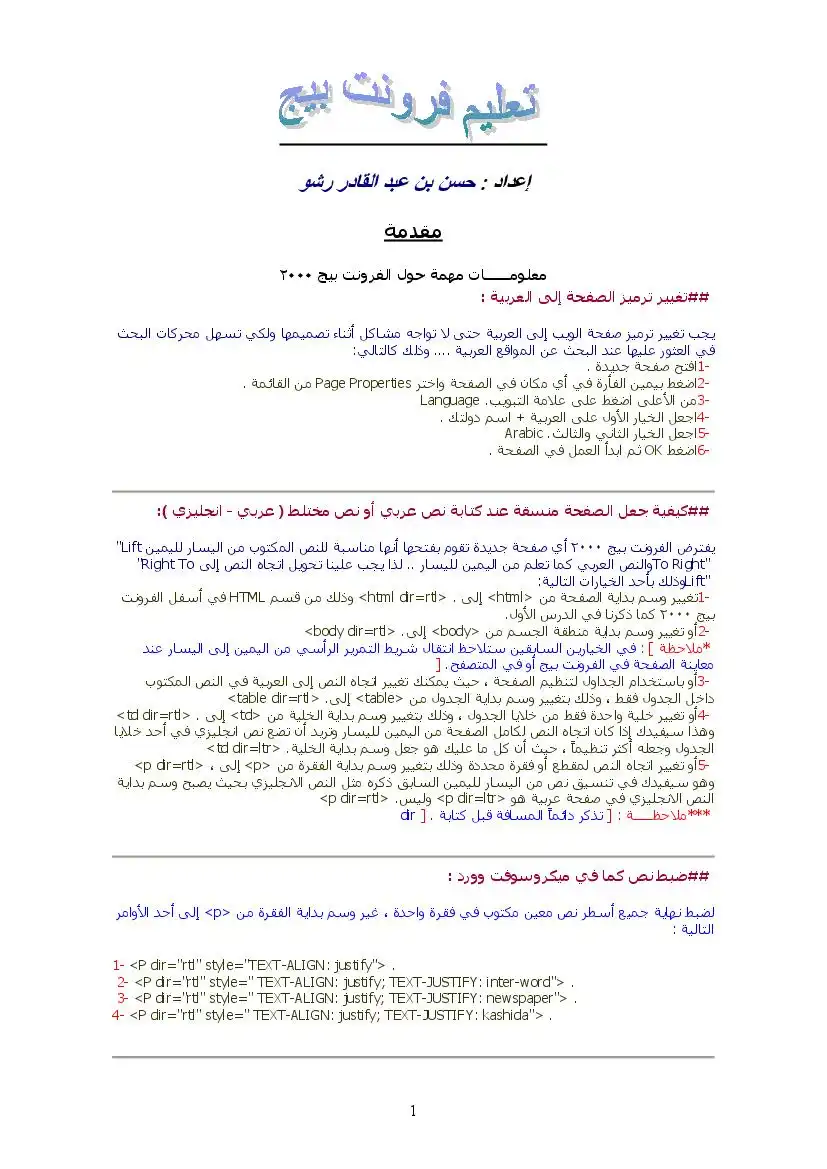
عدد المشاهدات :
168
القسم :
كتب علوم الحاسب
التصنيف الاول :
كتب تطوير المواقع
التصنيف الثاني :
كتب فرونت بيج FrontPage
الوصف
تعليم فرونت بيج
الدرس الأول
أولا : قبل البدء في تصميم موقعك عليك تحديد موضوعه هل هو شخصي - برامج - تيم - نقافي .. إلخ.
تائباً - ماهي البرامج اللازمة لتصميم صفحات الوب ؟
*بينت ربو وعطاة للمنوع
#*الرسام المرفق بويندوز
#تعرف على واجهة فرت بيج 766٠ :
ولكن قبل البدء في شرح رموز البرنامج وأدواته نورد هذه المعلومة عن صفحة الويب
*تتقسم الصفحة إلى منطقتين هما
-1منطقة الرأس أو الهيد: وتبداً بالهسم <1880> يتنتهي بالوسم <1680/> وتحتوي على عنوان الصفحة
-2منطقة الجسم أو البودي: وتقع بين الوسمين </(500> و .. </500/> وكل ما سيظهر في الصفحة
سيكون موجود في هذه المنطقة
والآن افتح الفرنت بيج +700 ؛ ستجد أن الإطار أسفل البرنامج يحتوي على ثلاث قسام هي / 1100713
*القسم : 1000718 هو منطقة العمل التي سيتركز فيها شرحنا
*القسم ؛ 11141 لمشاهدة الكود الذي يكتبه البرنامج خلف الصفحة.
*القسم : 86/810 لمشاقدة الصفحة كما ستظهر للمتصفح .. لذلك بعد أن تضيف شيء للصفحة في
قسم 10078 قم بمشاهدة طريقة ظهورة في منطقة. 5:2/480
*إليك الآن شرج أهم رموز أشرطة أدوات فرونت بيج 37*٠٠ ؛
محاذاة الخط تبته . مائل عريض حجم الخط الخط 'نمط الخط
دل ريد نغ ا تبتر هصن علا جديد
"م الدرس الأول
أولا : قبل البدء في تصميم موقعك عليك تحديد موضوعه هل هو شخصي - برامج - تيم - نقافي .. إلخ.
تائباً - ماهي البرامج اللازمة لتصميم صفحات الوب ؟
*بينت ربو وعطاة للمنوع
#*الرسام المرفق بويندوز
#تعرف على واجهة فرت بيج 766٠ :
ولكن قبل البدء في شرح رموز البرنامج وأدواته نورد هذه المعلومة عن صفحة الويب
*تتقسم الصفحة إلى منطقتين هما
-1منطقة الرأس أو الهيد: وتبداً بالهسم <1880> يتنتهي بالوسم <1680/> وتحتوي على عنوان الصفحة
-2منطقة الجسم أو البودي: وتقع بين الوسمين </(500> و .. </500/> وكل ما سيظهر في الصفحة
سيكون موجود في هذه المنطقة
والآن افتح الفرنت بيج +700 ؛ ستجد أن الإطار أسفل البرنامج يحتوي على ثلاث قسام هي / 1100713
*القسم : 1000718 هو منطقة العمل التي سيتركز فيها شرحنا
*القسم ؛ 11141 لمشاهدة الكود الذي يكتبه البرنامج خلف الصفحة.
*القسم : 86/810 لمشاقدة الصفحة كما ستظهر للمتصفح .. لذلك بعد أن تضيف شيء للصفحة في
قسم 10078 قم بمشاهدة طريقة ظهورة في منطقة. 5:2/480
*إليك الآن شرج أهم رموز أشرطة أدوات فرونت بيج 37*٠٠ ؛
محاذاة الخط تبته . مائل عريض حجم الخط الخط 'نمط الخط
دل ريد نغ ا تبتر هصن علا جديد
"م الدرس الأول
الدرس الثاني
#استخدام فرونت بيج؛
في أي مكان فارخ في الصفحة اضغط بمين القارة واخثر من القائمة المتسدلة 61165 100 2886 ستظهر لك النافنة
الثالبة
حدد ما تريد... بعد ذلك اضغط في الأعلى على علامة التبهب 88090100 ستظهر لك النافذة التالية
#استخدام فرونت بيج؛
في أي مكان فارخ في الصفحة اضغط بمين القارة واخثر من القائمة المتسدلة 61165 100 2886 ستظهر لك النافنة
الثالبة
حدد ما تريد... بعد ذلك اضغط في الأعلى على علامة التبهب 88090100 ستظهر لك النافذة التالية
حدد ما تريد ثم اضغط 016
ثانياً : ابد بتحرير الصفحة وإدراج الصور وعمل الارتباطات بين الصفحات .... كيف ؟
#لإدراع نص في الصفحة ضع المؤشر في أي سطر تريد يفي أي جههة ( وسط أهمين أويسار ) ثم ابدأ
بالكتابة
]ملاحظة : عند الكتابة في الفرونت بيج وأردت الانتقال للسطر التالي لإكمال الجملة السابقة بالضغط على
87 تاستكون المسافة كبيرة بين السطور ولكن اضغطل (١ 506+6087)
*لإدراج صورة : افتح القائمة 105811 ثم اختر 160178 ستفتح قثمة اختر منها 518 10000 بعد ذلك اختر الصورة
*لوضع وصلة أو ارتباط أو لنك أو حسب ما تسميها ؛ تنقلك لصفحة أخرى أو لصورة أو لمستند وورد أو أي
ملف عند الضغط عليها
-1اكتب اسم الارتباط : مثلاً .. لمشاهدة صفحتي الشخصية "اضغط هنا"
-2ظلل "اضغط هنا " .. وقي الجملة التي تريدها أن تصبح ارتباط لصفحتك الشخصية
3 افتج القائمة 10562 واختر منها 1/0811 أو اضغط 01+14 في لوحة المفاتيج .. ستظهر لك النافذة
#اق زه اله [2 5 مممميوت معدم م ه] لها
امستشار الإتترنت. ان
مستشار الشبكة . حصن جهازك شد الهاكر اام
مستشار الشبكة ٠ أسرار وخفايا الكمبيوتر صان.0
مستشار الشبكة- اختصارادم الموقع 0 1 نسو
"| مستشار الشبكة ٠ تعلم فرونت بيع00٠7. سرادت
استشار لشيكة .تم ليرت يا
قحك 2 ساس
الخانة (7) » ثم اضغط. 06
(2)في هذه الخانة يمكنك كتابة اسم الصفحة مباشرة مع امتدادقا وهو. (0107
(3)بالضغط على هذا الرمز ستفتح لك نافئة جديدة يمكنك من خلالها أن تستعرض مجلدات وملفات جهازك
واختيار ها شعت لتريطه بالجملة المظللة في الصفحة
(4)بالضغط على هذا الرمز ستفتج لك نافذة لعمل ارتباط إلى بريد إلكترضي .. عند الضغط على الوصلة في
المتصفج يفتح برنامج البريد الإلكترضي الافتراضي للشخص المتصفح ليرسل لك رسالة على العنوان التي
بعد أن تختار نوع الملف الذي ستريطه بجملة " اضغط هنا " اضغط. 06
ستلاحظ أن جملة "اضغط هنا" أصبح تحتها خط أي أنها أصبحت ارتباط لصفحة أخرى أو لملف آخر
]نفس الطريقة تقوم بعمل جميع الارتباطات في موقعك .. جرب عمل وصلة أخرى لملف من نوع آخر !!. [
##لاحظ أن الارتباط يجب ان يكتب فيه الاسم مع امتداذ القلف ... فَمثلاً البرامج تكون عادة بادا عا و0
لذا يجب عليك كتابة هذا الامتداذ اذا رغبت عمل صفحة برامج مجانية ... فمثلاً لو اردت عمل ارتباط لتجميل
برنامج باسم 01186 وامتدادة هو 66 يجب ان يكون الارتباط كالتالي ١: 0186.68 وهكذا لبقية العلفات
باختلاف امتذاحاتها
#كيف سأحفظ صفحاتي وبقية ملفاتي في الجهاز ؟؟؟
-1قم بحفظ الصور التي ستستخدمها في موقعك بأحد الامتدادين 09[ أو. آأوي
*حيث ستستخدم امتداد 109 للمناظر الطبيعية أو الصور التي لا تقبل تقليل ألوانها حتى لا تفسد ذقتها
*أما امتداد أو فهو للجرافيك التي ستقوم بعملها في برنامج الرسم لديك
-تيجب حفظ جميع ملفاتك من صفحات وصور .. إلخ في مجلد واحد وبعد ذلك قم بعمل ارتباطات إليها
ثانياً : ابد بتحرير الصفحة وإدراج الصور وعمل الارتباطات بين الصفحات .... كيف ؟
#لإدراع نص في الصفحة ضع المؤشر في أي سطر تريد يفي أي جههة ( وسط أهمين أويسار ) ثم ابدأ
بالكتابة
]ملاحظة : عند الكتابة في الفرونت بيج وأردت الانتقال للسطر التالي لإكمال الجملة السابقة بالضغط على
87 تاستكون المسافة كبيرة بين السطور ولكن اضغطل (١ 506+6087)
*لإدراج صورة : افتح القائمة 105811 ثم اختر 160178 ستفتح قثمة اختر منها 518 10000 بعد ذلك اختر الصورة
*لوضع وصلة أو ارتباط أو لنك أو حسب ما تسميها ؛ تنقلك لصفحة أخرى أو لصورة أو لمستند وورد أو أي
ملف عند الضغط عليها
-1اكتب اسم الارتباط : مثلاً .. لمشاهدة صفحتي الشخصية "اضغط هنا"
-2ظلل "اضغط هنا " .. وقي الجملة التي تريدها أن تصبح ارتباط لصفحتك الشخصية
3 افتج القائمة 10562 واختر منها 1/0811 أو اضغط 01+14 في لوحة المفاتيج .. ستظهر لك النافذة
#اق زه اله [2 5 مممميوت معدم م ه] لها
امستشار الإتترنت. ان
مستشار الشبكة . حصن جهازك شد الهاكر اام
مستشار الشبكة ٠ أسرار وخفايا الكمبيوتر صان.0
مستشار الشبكة- اختصارادم الموقع 0 1 نسو
"| مستشار الشبكة ٠ تعلم فرونت بيع00٠7. سرادت
استشار لشيكة .تم ليرت يا
قحك 2 ساس
الخانة (7) » ثم اضغط. 06
(2)في هذه الخانة يمكنك كتابة اسم الصفحة مباشرة مع امتدادقا وهو. (0107
(3)بالضغط على هذا الرمز ستفتح لك نافئة جديدة يمكنك من خلالها أن تستعرض مجلدات وملفات جهازك
واختيار ها شعت لتريطه بالجملة المظللة في الصفحة
(4)بالضغط على هذا الرمز ستفتج لك نافذة لعمل ارتباط إلى بريد إلكترضي .. عند الضغط على الوصلة في
المتصفج يفتح برنامج البريد الإلكترضي الافتراضي للشخص المتصفح ليرسل لك رسالة على العنوان التي
بعد أن تختار نوع الملف الذي ستريطه بجملة " اضغط هنا " اضغط. 06
ستلاحظ أن جملة "اضغط هنا" أصبح تحتها خط أي أنها أصبحت ارتباط لصفحة أخرى أو لملف آخر
]نفس الطريقة تقوم بعمل جميع الارتباطات في موقعك .. جرب عمل وصلة أخرى لملف من نوع آخر !!. [
##لاحظ أن الارتباط يجب ان يكتب فيه الاسم مع امتداذ القلف ... فَمثلاً البرامج تكون عادة بادا عا و0
لذا يجب عليك كتابة هذا الامتداذ اذا رغبت عمل صفحة برامج مجانية ... فمثلاً لو اردت عمل ارتباط لتجميل
برنامج باسم 01186 وامتدادة هو 66 يجب ان يكون الارتباط كالتالي ١: 0186.68 وهكذا لبقية العلفات
باختلاف امتذاحاتها
#كيف سأحفظ صفحاتي وبقية ملفاتي في الجهاز ؟؟؟
-1قم بحفظ الصور التي ستستخدمها في موقعك بأحد الامتدادين 09[ أو. آأوي
*حيث ستستخدم امتداد 109 للمناظر الطبيعية أو الصور التي لا تقبل تقليل ألوانها حتى لا تفسد ذقتها
*أما امتداد أو فهو للجرافيك التي ستقوم بعملها في برنامج الرسم لديك
-تيجب حفظ جميع ملفاتك من صفحات وصور .. إلخ في مجلد واحد وبعد ذلك قم بعمل ارتباطات إليها
وذلك حتى لا تحدث مشاكل في ظهورها عند ارسالها إلى الشبكة ... كيف ؟؟؟؟
أن تضع جميع ملفاتك التي ستستخدمها في مجلد 010080 قبل عمل اي ارتباط لها . أما بالنسبة للصور
تقوم بإدراجها في الصفحة أو تصنع لها ارتباط كما تعلجت في السابق .. وبذلك يكون مسار استخدامها صحيح
وتظهر عند ارسالها للشبكة بدون مشاكل بمشيعة الله. [
*طريقة حفظ الصفحة في الجهاز بعد عملها
افتج القائمة 518 واختر 538 لك النافذة التالية
في الخانة 08/78 2118 اكتب اسم الصفحة .. كما يمكنك تغيير عنوان الصفحة الذي حددته مسبقا في
ستلاحظ أن البرنامج حفظها في مجلد 0100865 كما ذكرنا آنفاً.
-1يجب أن يكون اسم الصفحة الرئيسية *10086 وذلك حتى تظهر مباشرة عند كتابة عنوان موقعك في
المتصفح دون الحاجة إلى كتابة اسم قذة الصفحة
يجب أن تستخدم الحروف اللاتينية لكتابة اسم الصفحة أو أي رمز من الرموز المعروفة والموجودة في لوحة
المفاتيح ولا تستخدم حروف عربية أو رموز غريبة.
#كيف سيكون مسار ملفاتي في الشبكة ؟؟؟
أنت في جهازك قمت بحفظ ملفاتك في مجلد 0010080 الذي مسارة 1/010000160110710065ت هذا المسار
سيستبدل باسم موقعك أي سيصبح مثلا ؛ 07140216017 .101000 وستنقل ملفاتك إلى الشبكة بنفس ترتبيها
في جهازك .. فمثلاً أنت لديك مجلد تحفظ فيه جميع صور موقعك وهو باسم .. 1018985 لذلك ستقوم بإنشاء
مجلد بنفس الاسم في موقعك في الشبكة يقضع فيه جميع الصور المستخدمة . أما بالنسبة للملفات
الأخرى مثل صفحات الوب التي قمت بعملها والتي تتميز بامتداد , (.101) أو مستند وورد » أو غيرها فأنت
بجانب مجلد .. 1008985 وبذلك لن تحدث مشاكل في فتح الارتباطات على الشبكة بمشيئة الله
انتهى الدرس الثاني
أن تضع جميع ملفاتك التي ستستخدمها في مجلد 010080 قبل عمل اي ارتباط لها . أما بالنسبة للصور
تقوم بإدراجها في الصفحة أو تصنع لها ارتباط كما تعلجت في السابق .. وبذلك يكون مسار استخدامها صحيح
وتظهر عند ارسالها للشبكة بدون مشاكل بمشيعة الله. [
*طريقة حفظ الصفحة في الجهاز بعد عملها
افتج القائمة 518 واختر 538 لك النافذة التالية
في الخانة 08/78 2118 اكتب اسم الصفحة .. كما يمكنك تغيير عنوان الصفحة الذي حددته مسبقا في
ستلاحظ أن البرنامج حفظها في مجلد 0100865 كما ذكرنا آنفاً.
-1يجب أن يكون اسم الصفحة الرئيسية *10086 وذلك حتى تظهر مباشرة عند كتابة عنوان موقعك في
المتصفح دون الحاجة إلى كتابة اسم قذة الصفحة
يجب أن تستخدم الحروف اللاتينية لكتابة اسم الصفحة أو أي رمز من الرموز المعروفة والموجودة في لوحة
المفاتيح ولا تستخدم حروف عربية أو رموز غريبة.
#كيف سيكون مسار ملفاتي في الشبكة ؟؟؟
أنت في جهازك قمت بحفظ ملفاتك في مجلد 0010080 الذي مسارة 1/010000160110710065ت هذا المسار
سيستبدل باسم موقعك أي سيصبح مثلا ؛ 07140216017 .101000 وستنقل ملفاتك إلى الشبكة بنفس ترتبيها
في جهازك .. فمثلاً أنت لديك مجلد تحفظ فيه جميع صور موقعك وهو باسم .. 1018985 لذلك ستقوم بإنشاء
مجلد بنفس الاسم في موقعك في الشبكة يقضع فيه جميع الصور المستخدمة . أما بالنسبة للملفات
الأخرى مثل صفحات الوب التي قمت بعملها والتي تتميز بامتداد , (.101) أو مستند وورد » أو غيرها فأنت
بجانب مجلد .. 1008985 وبذلك لن تحدث مشاكل في فتح الارتباطات على الشبكة بمشيئة الله
انتهى الدرس الثاني
استخدام الجداول في صفحتك يجمل متها اكثر تنظيماً واحترافا ... فمن غير الجداول لن تستطيع توسيط نص بجاتب
صورة أو تضبع نصوص على شكل أعمدة متجاورة أو نضع خط راسي أو أو ... إل . اذلك نحن نصحك باستخدام
#والآن ابداً باستخدام الجداول :
اضغط على رمز ادراج جدول في ربط الأدوات العلوي ) راجع شرح الرموز في الخطوة الأولى ) واختر عند
الأعمدة والصفوف التي تريدها . أو استخدم 1156112016 وحدد عدد الخلايا
*ستلئحظ أن حدود الجدول الداخلية والخارجية بارزة .. فماذا لو كنت تريد حدود الجدول مخفية في (5::601607))
وظاهرة في قسم ([07017008 للتعامل معها وتدرج ما تريد ؟؟ ... بسيطة!!
ضع المؤشر في أي خلية داخل الجدول وانقر بمين الفارة ستفتح قائمة اخثر منها 6188 0إ0:: 181018 ستفتح لك ناذة
توضج خصائص الجدول وهي كلتالي.
مس ماه 0 ممم
م سسب لسلا
معاد
جاه ل لت
لومم اقدوم عا5
(1التحديذ موضع الجدول في الصفحة
(2التحديد المسافة بين الخلايا
(3)من هذا الخيار يمكنك اخفاء جدود الجدول في المتصفح وذلك بوضع قيمة سمك الإطار , 8600820
ميمكنك من هنا أيضاً زيادة سمك الإطار
(4)لاختيار لون الإطار حول الخلايا
(5)لاختيار لون خلفية للجدول
'(6)لاختيار صورة كخلفية للجدول
(7)لاختيار عرض وارتفاع خلايا الج
(8)باختيار لين مناسبين من الخانتين 500086 اتاونا و 501023 08016 يمنكنك جعل
بارزة .. وهذا سيعطها مظهر جميل.
قم باختيار ما شئت من خضائص واضغط. 016
اختيار ستختارة من يحي الجدول سينطبق على جميع خلايا الجنول. (
معينة على خلية واحدة أو مجموعة من الخلايا دون البقية ؟؟ الأفر بسيط
الجدول وكأنها
1لخلية واحدة ضع المؤشر بداخلها .. ولعدة خلايا قم بتحديد هذه الخلايا
-2اضغط يعين الفارة واختر 00081085 /ا068 ستظهر لك النافذة التالية التي توضح خصائص الخلية
صورة أو تضبع نصوص على شكل أعمدة متجاورة أو نضع خط راسي أو أو ... إل . اذلك نحن نصحك باستخدام
#والآن ابداً باستخدام الجداول :
اضغط على رمز ادراج جدول في ربط الأدوات العلوي ) راجع شرح الرموز في الخطوة الأولى ) واختر عند
الأعمدة والصفوف التي تريدها . أو استخدم 1156112016 وحدد عدد الخلايا
*ستلئحظ أن حدود الجدول الداخلية والخارجية بارزة .. فماذا لو كنت تريد حدود الجدول مخفية في (5::601607))
وظاهرة في قسم ([07017008 للتعامل معها وتدرج ما تريد ؟؟ ... بسيطة!!
ضع المؤشر في أي خلية داخل الجدول وانقر بمين الفارة ستفتح قائمة اخثر منها 6188 0إ0:: 181018 ستفتح لك ناذة
توضج خصائص الجدول وهي كلتالي.
مس ماه 0 ممم
م سسب لسلا
معاد
جاه ل لت
لومم اقدوم عا5
(1التحديذ موضع الجدول في الصفحة
(2التحديد المسافة بين الخلايا
(3)من هذا الخيار يمكنك اخفاء جدود الجدول في المتصفح وذلك بوضع قيمة سمك الإطار , 8600820
ميمكنك من هنا أيضاً زيادة سمك الإطار
(4)لاختيار لون الإطار حول الخلايا
(5)لاختيار لون خلفية للجدول
'(6)لاختيار صورة كخلفية للجدول
(7)لاختيار عرض وارتفاع خلايا الج
(8)باختيار لين مناسبين من الخانتين 500086 اتاونا و 501023 08016 يمنكنك جعل
بارزة .. وهذا سيعطها مظهر جميل.
قم باختيار ما شئت من خضائص واضغط. 016
اختيار ستختارة من يحي الجدول سينطبق على جميع خلايا الجنول. (
معينة على خلية واحدة أو مجموعة من الخلايا دون البقية ؟؟ الأفر بسيط
الجدول وكأنها
1لخلية واحدة ضع المؤشر بداخلها .. ولعدة خلايا قم بتحديد هذه الخلايا
-2اضغط يعين الفارة واختر 00081085 /ا068 ستظهر لك النافذة التالية التي توضح خصائص الخلية
ا مواد امادداء
سسا - دست اا
تسرام
معطا
د | مسن 0
-3كما تلاحظ أنها شبيهة بخصائص الجدول .. اختر منها ما تريد من خصائص لتطبيقها على خلية واحدة أو خلايا
محددة تم اضغط ج01
كلفهم الجداول والتعرف إلى تمقيدائها بشكل أفضل احفظ الصنفحات الى ترى تعدا في تصتميمها وافتحها في
الفرونت نبج 3.1000
انتهى الدرس الثالث
لوضع خط أفقي في الصفحة اذهب إلى عد111آ [11156:1<11011200118 سيظهر لك الخط باعداداته الافتراضية ... لكن
يمكتك تغييرها حسب ما تربد .. كيف ؟
انقر نقرة مزدوجة على الخط الأففي عندها ستظهر لك النافذة التالبة
سسا - دست اا
تسرام
معطا
د | مسن 0
-3كما تلاحظ أنها شبيهة بخصائص الجدول .. اختر منها ما تريد من خصائص لتطبيقها على خلية واحدة أو خلايا
محددة تم اضغط ج01
كلفهم الجداول والتعرف إلى تمقيدائها بشكل أفضل احفظ الصنفحات الى ترى تعدا في تصتميمها وافتحها في
الفرونت نبج 3.1000
انتهى الدرس الثالث
لوضع خط أفقي في الصفحة اذهب إلى عد111آ [11156:1<11011200118 سيظهر لك الخط باعداداته الافتراضية ... لكن
يمكتك تغييرها حسب ما تربد .. كيف ؟
انقر نقرة مزدوجة على الخط الأففي عندها ستظهر لك النافذة التالبة
(1)طول الخط : (2) سمك الخط : (3) لون الخط
#ثانياً: كيف تدرج رمز ما في صفحتك ؟
الإدراج رمز اذهب إلى 1ه تا10561<8001 ستفتح نافذة بها عدد كبير من الرموز .. اخثر منها واضغط 105814 ثم
أاضغط 010688
أي لو كان لديك عدد من الأسطر وتريد ترفيمها أو وضع نقاط بجاتيها بأي شكل كانت .. فماذا تفعل ؟
-1 اكتب السطور التي تريد ترقيمها واجمل ا لانتقل دينها بواسطئة “1511061 فط وليس . :8111 + 15/016
-2ظل السطور التي تريد ترقيمها واذهب إلى ع2:3:7 1111071 8110 170171182<120111656 واختر منهاما تربد تم
اضغط .. ج01 ستجد أن المسافة بين الأسطر أصبحت صغيرة
أن الأنسكة برحب بكم ور حو لكم الفائدن
(1)اكتب هنا النص المتحرك
(2)اسرعة تحريك التص
(انوع الحركة.
(4)لوضع لون لخلفية النص المتحرك
أجر تعديلاتك ثم
#ثانياً: كيف تدرج رمز ما في صفحتك ؟
الإدراج رمز اذهب إلى 1ه تا10561<8001 ستفتح نافذة بها عدد كبير من الرموز .. اخثر منها واضغط 105814 ثم
أاضغط 010688
أي لو كان لديك عدد من الأسطر وتريد ترفيمها أو وضع نقاط بجاتيها بأي شكل كانت .. فماذا تفعل ؟
-1 اكتب السطور التي تريد ترقيمها واجمل ا لانتقل دينها بواسطئة “1511061 فط وليس . :8111 + 15/016
-2ظل السطور التي تريد ترقيمها واذهب إلى ع2:3:7 1111071 8110 170171182<120111656 واختر منهاما تربد تم
اضغط .. ج01 ستجد أن المسافة بين الأسطر أصبحت صغيرة
أن الأنسكة برحب بكم ور حو لكم الفائدن
(1)اكتب هنا النص المتحرك
(2)اسرعة تحريك التص
(انوع الحركة.
(4)لوضع لون لخلفية النص المتحرك
أجر تعديلاتك ثم
هل سبق لك أن زرث موقع عندما تضغط على ارتباظ ينظك إلى مكان آخر ولكن في نفس الصفحة ؟ انها خاصية
-1حدد النض أو الصورة التي ترد الزاثر أن ينتفل إلبها عند ضئط ارتباط معين
-5اذهب إلى ل0 6:1 /ر7<+:10156 ستفتح الناهذة التلية
-6افتج القائمة الممسدلة بجوار كلمة 0010:12:16 ستجد أن الاسم الذي كتبته في الخطوة (5) موجود هنا قم باختياره
ثم اضغط 016
قم بتجريته في المعاينة ... ولكن لن بتضح لك إلا إذا كانت المسافة بين الارتباط والهدف أكبر من ارتفاع الشاشة +
#سادساً: كيف تدرج أزرار بواسطة فرونت بيج ٠000 ؟
هل سيق لك أن زرت موقع عند مرور الغارة على زر بتغير لوئه أو بنحرك أو بحدث له أي تأثير ؟ ... يمكنك عمل
-[ضع المؤشر في المكان الذي تربد ظهور الزرفيه
-2اذهب إلى 00ر2 :110176 خاصرع0ه متام ج1151 ستفتح النافذة التالية
-1حدد النض أو الصورة التي ترد الزاثر أن ينتفل إلبها عند ضئط ارتباط معين
-5اذهب إلى ل0 6:1 /ر7<+:10156 ستفتح الناهذة التلية
-6افتج القائمة الممسدلة بجوار كلمة 0010:12:16 ستجد أن الاسم الذي كتبته في الخطوة (5) موجود هنا قم باختياره
ثم اضغط 016
قم بتجريته في المعاينة ... ولكن لن بتضح لك إلا إذا كانت المسافة بين الارتباط والهدف أكبر من ارتفاع الشاشة +
#سادساً: كيف تدرج أزرار بواسطة فرونت بيج ٠000 ؟
هل سيق لك أن زرت موقع عند مرور الغارة على زر بتغير لوئه أو بنحرك أو بحدث له أي تأثير ؟ ... يمكنك عمل
-[ضع المؤشر في المكان الذي تربد ظهور الزرفيه
-2اذهب إلى 00ر2 :110176 خاصرع0ه متام ج1151 ستفتح النافذة التالية
كتابات مشابهة
فرونت بيج كاملا - Frontpage
كتاب رائع يعلم برنامج الفرونت بيج XP كاملا .
كتاب فى فرونت بيج كاملا - Frontpage
كتاب رائع يعلم برنامج الفرونت بيج XP كاملا .
شرح برنامج frontpage 2010
شرح جولة مع البرنامج الرائع Microsoft Expression Web 4
تعلم الفرونت بيج 2002 مع صقر قريش
كتاب كبير يشرح برنامج الفرونت بيج 2002 لتصميم المواقع بشكل مفصل.
صمم موقعك بنفسك
صمم موقعك بنفسك ببرنامج فرونت بيج من الالف حتى رفع الموقع الى الإنترنت.
كيف التعديل على الموقع بلفرنت بيج بصور
شرح كيف التعديل على الموقع عن طريق الفرونت بيج وبرنامج ftp



